![[DIY] Hämähäkkirobotti (nelirobotti, nelijalkainen): 14 vaihetta (kuvilla) [DIY] Hämähäkkirobotti (nelirobotti, nelijalkainen): 14 vaihetta (kuvilla)](https://i.howwhatproduce.com/images/001/image-1641-34-j.webp)
Sisällysluettelo:
- Vaihe 1: Sähköosien valmistelu
- Vaihe 2: Tee emolevy
- Vaihe 3: Testaa emolevy
- Vaihe 4: Mekaanisten osien rakentaminen - Lataa 3D STL -tiedostoja
- Vaihe 5: 3D -objektien tulostus
- Vaihe 6: Valmistautuminen määritettäväksi
- Vaihe 7: Kokoa runko
- Vaihe 8: Kokoa jalka
- Vaihe 9: Integroi 4 jalkaa runkoon
- Vaihe 10: Liitä Servot emolevyyn
- Vaihe 11: Etsi jalkojen alkuasento
- Vaihe 12: Järjestä johdot
- Vaihe 13: On Showtime
- Vaihe 14: Tee jotain erityistä
- Kirjoittaja John Day [email protected].
- Public 2024-01-30 09:01.
- Viimeksi muokattu 2025-06-01 06:09.


![[DIY] Hämähäkkirobotti (nelirobotti, nelijalkainen) [DIY] Hämähäkkirobotti (nelirobotti, nelijalkainen)](https://i.howwhatproduce.com/images/001/image-1641-37-j.webp)
![[DIY] Hämähäkkirobotti (nelirobotti, nelijalkainen) [DIY] Hämähäkkirobotti (nelirobotti, nelijalkainen)](https://i.howwhatproduce.com/images/001/image-1641-38-j.webp)
Jos tarvitset minulta lisätukea, on parempi lahjoittaa minulle sopiva lahjoitus:
2019-10-10 päivitys: Uusi kääntäjä aiheuttaa kelluvan numeron laskentaongelman. Olen jo muokannut koodia.
Päivitys 2017-03-26: Jaa MG90-servoversio-https://www.thingiverse.com/thing:2204279
voit ladata sen ja rakentaa MG90 -servojen avulla.
Päivitys 2016-11-1:
Täysin uusi hämähäkki -
2016-04-01 Muokkaa:
Korjaa akun mallin nimi ja mitat.
24.1.2016 päivitys :
Avaa kaikki suunnittelu, mukaan lukien ohjelmisto, Sketchup, EaglePCB, 2015-10-11 Lataa PCB-asettelun kuvatiedosto.
Päivitys 2015-10-04:
Vaihe 2: Kaavamainen pdf-tiedosto-spider_2015-10-04-open-v2.pdf
Vaihe 10: Kuva 1.
Päivitys 2015-11-19
Lataa Arduinon luonnostiedosto, joka sisältää "erikoistanssin" (vaihe 13). Joku, joka kysyy siitä, on kiinnostunut siitä.:-)
Tämä on ensimmäinen projektini 4 -jalkaiselle robotille ja se kesti noin vuoden.
Se on robotti, joka käyttää laskelmia servojen ja esiohjelmoitujen jalkasarjojen sijoittamiseen.
Teen tämän käsintehdyllä tavalla, koska se voisi olla hauskaa ja opettavaista 3D -suunnittelua/tulostusta ja robotin ohjausta varten.
Tämä on suunnitteluni neljäs sukupolvi, voit katsoa täältä, jos historia kiinnostaa.
regishsu.blogspot.tw/search/label/0. SpiderR…
Jaetaan vielä 2 projektia -
Spider Robot simulaattori vPythonilta
www.instructables.com/id/vPython-Spider-Rob…
Kaukosäädin bluetoothilla
www.instructables.com/id/DIY-Spider-Robot-P…
Tämän projektin rakentaminen on hauskaa, mutta sen toteuttaminen vie enemmän aikaa ja kärsivällisyyttä.
Jos se on sinulle vaikeaa, Sunfounderin tuote on hyvä valinta.
www.sunfounder.com/robotic-drone/quadruped/crawling-quadruped-robot-kit.html
Ennen kuin siirryt seuraavaan vaiheeseen, ota huomioon, että juotosvälineitä ja 3D -tulostinta käytetään tässä projektissa.
Aloitetaan ja pidetään hauskaa!
Vaihe 1: Sähköosien valmistelu




Tässä ovat osat:
1x Arduino Pro Mini
1x DC-DC (12-5v/3A lähtö)
1x HC-06 Bluetooth-moduuli (lisävaruste)
12x SG90 -servo (3DOF 4 jalalle)
1x 3000mhA Li -akku (DC12300, 90x43x17mm)
1x 12V liitin
1x 680 ohmin 1/4 watin 5% vastus
1x 3mm sininen LED
1x kosketuskytkin
1x 5x7cm lauta
Jotkut uros- ja naarasnastaiset otsikot
Pieni mittauslanka (kiinteä tai monisäikeinen)
Uskon, että nämä osat ovat suosituimpia eivätkä kalliita. Ne maksavat minulle vain noin 2 000 Taiwanin dollaria.
Vaihe 2: Tee emolevy
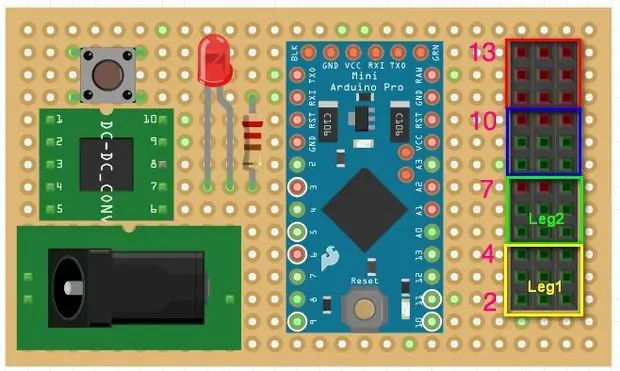


2015-10-11
Lataa PCB -asettelun kuvatiedosto, sinun pitäisi ladata zip -tiedosto paremmin.
Voit tulla tänne saadaksesi lisätietoja piirilevyjen tekemisestä.
******************************************************************
Katso kaaviotiedostoa ja aseta kaikki komponentit, kuten kuvat. voit tehdä levyn niin pieneksi kuin kelvolliseksi.
Emolevy, jonka viimeinen kuva on uusin versio, vain viitteenä.
Seuraavassa on muutamia vinkkejä piirilevyn rakentamiseen:
1. Varmista, että DC-DC-moduulin lähtöjännitteen on oltava 5 V, ennen kuin asennat sen perfboardiin.
2. Servot kuluttavat paljon virtaa, lähes 3A täydessä kuormituksessa. Käytä enemmän paksua lankaa "virta" ja "maadoitus" jälkiä varten.
3. Suorita "avoin/lyhyt" -testi PCB: n monimetrillä, kun juotos on valmis, mikä on tärkeä prosessi.
4. Käyttämällä naaraspuolista otsikkoa juottamisen sijaan moduulit (Arduino, DC-DC) suoraan esilaudalla
5. LED palaa, kun "Kytkin" sammuu. Miksi suunnittelen tällä tavalla, koska haluan tarkistaa, että virtalähde on kunnossa vai ei, kun kytken virtalähteen, kuten akun tai jotain muuta, se on yksinkertainen tapa suojata..
6. Kun näet LED -valon syttyvän 12 V: n akun liittämisen jälkeen, onnittelut!
Vaihe 3: Testaa emolevy
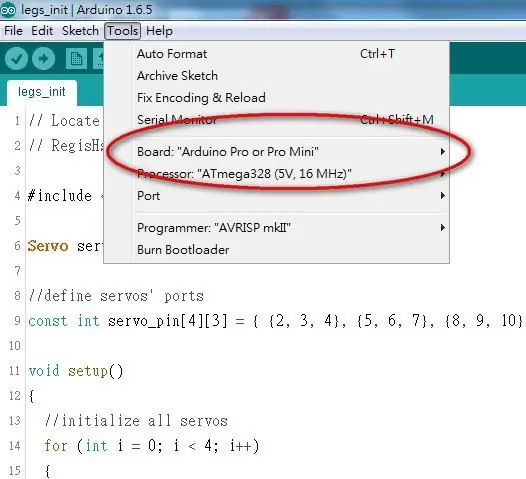
Testausprosessi:
1. Älä kytke DC-DC: tä ja Arduino Pro Minia emolevyyn
2. Liitä akku emolevyn 12 voltin liittimeen
3. Tarkista LED, jos LED syttyy, se on hyvä alku.
4. Paina POWER-kytkintä, LED-valon pitäisi sammua.
4. Monimittarin avulla tarkistetaan, että kaikki +5V ja GND-nastat ovat oikein
5. Katkaise virta painamalla POWER-kytkintä taaksepäin, LED syttyy
6. Liitä DC-DC ja Arduino Pro Mini emolevyyn
7. Paina POWER-kytkintä, LED sammuu, mutta Arduino Pro Minin LED syttyy
Katkaise sitten virta ja liitä servo emolevyn Leg1-liittimien ensimmäiseen riviin (Arduinon nasta 2)
lataa "servo_test" -koodi Arduinolle ja näet servopyyhkäisy 0-180 asteen välillä.
Jos olet täällä ilman ongelmia, se on suuri edistys!
servo_test lähdekoodi:
Vaihe 4: Mekaanisten osien rakentaminen - Lataa 3D STL -tiedostoja
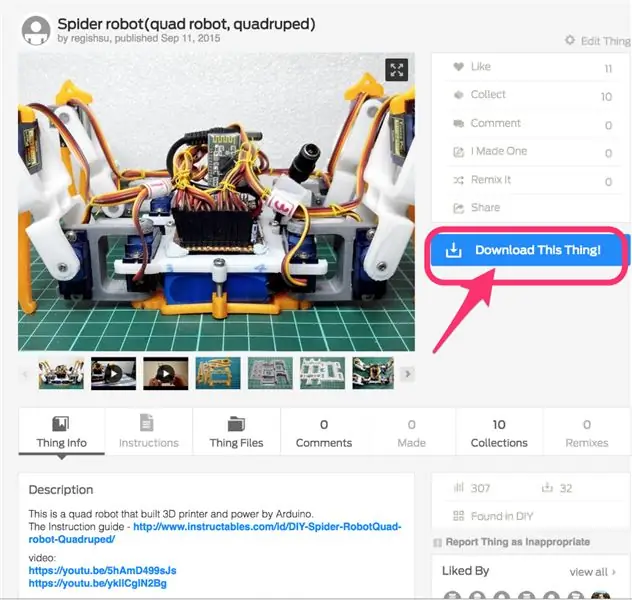
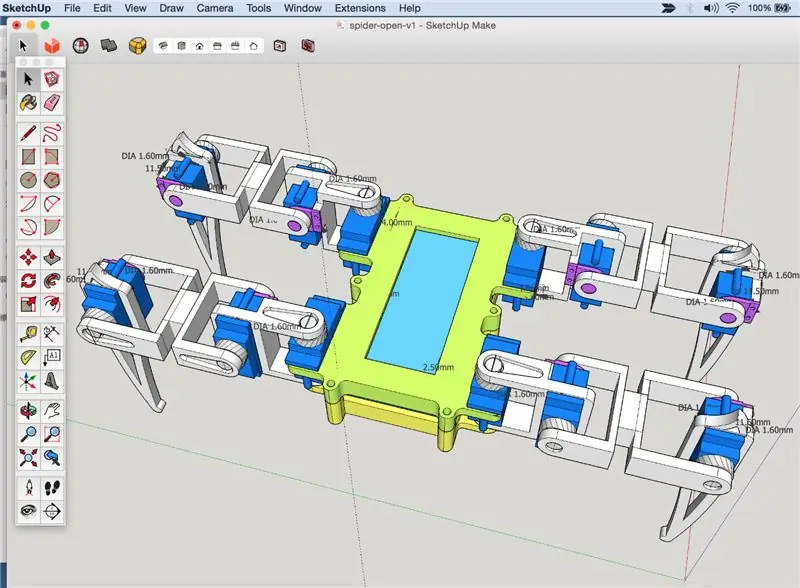
Tässä vaiheessa rakennetaan robotin mekaaniset osat, voit tulostaa osat itse tai pyytää jotakuta, jolla on 3D -tulostin, auttamaan sinua.
Avaan myös 3D -mallisuunnittelun, joka on Sketchup Make -version suunnittelu, ja voit muokata sitä hienolla ideallasi.
Lataa STL -tiedosto osoitteesta
Tulosta osaluettelo: 1x body_d.stl
1x body_u.stl
2x coxa_l.stl
2x coxa_r.stl
2x tibia_l.stl
2x tibia_r.stl
4x reisiluun_1.stl
8x s_hold.stl
Vaihe 5: 3D -objektien tulostus
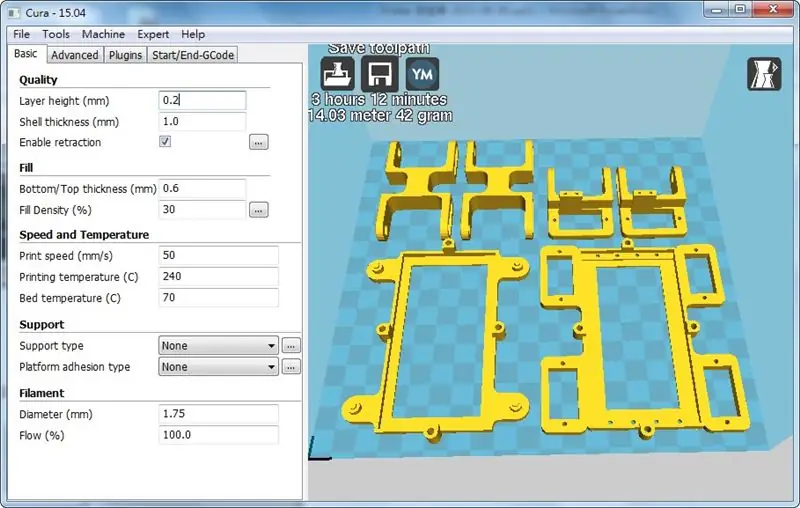



Ja tulosta ne 3D -tulostimellasi.
Tarkista 3D -tulostimen kokoonpano ennen tulostamisen aloittamista, koska kaikkien tulostaminen kestää kauan, noin 7-8 tuntia. Ole kärsivällinen ~~~~
Tässä on tulostusasetukseni:
- Täyttötiheys - 15%
- Suutin - 0,3 mm
- Tulostusnopeus - 65
voit tulostaa nämä osat erikseen väriryhmittäin.
Vaihe 6: Valmistautuminen määritettäväksi

irrota osat ja tarkista esineiden tulostuslaatu ja kiillota pinta hiekkapaperilla, jotta se näyttää hyvältä.
Täältä saat lisätietoja:
Vaihe 7: Kokoa runko
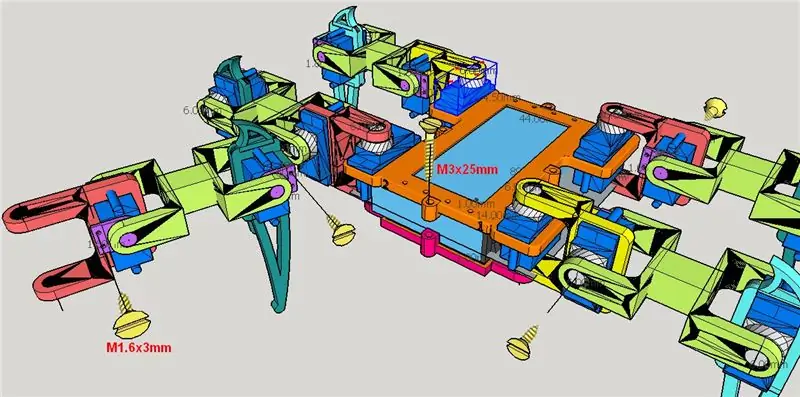

Aseta akku ylä- ja alakotelon väliin 4 ruuvilla (M3x25mm)
Vaihe 8: Kokoa jalka


Ja asenna kaikki servot, joissa on jalat, yksi jalka sisältää 3 servoa ja 4 ruuvia (M1.6x3mm tai liimaa joka tapauksessa)
Huomautuksia: 1. Kytke kaikki osat ruuveilla ja servoilla, mutta älä asenna servovipua tässä vaiheessa 2. Varmista, että jalkojen suunta, katso kuva 1 Katso lisätietoja täältä: https:// regishsu.blogspot.tw/2015/07/robot-quadrupe…
Vaihe 9: Integroi 4 jalkaa runkoon

liitä kaikki jalat vartaloon ja tarkista, että kaikki servot ja nivelet liikkuvat sujuvasti.
Vaihe 10: Liitä Servot emolevyyn


2015-10-04
päivitä kuva1, joka on väärä nastamääritys.
//////////////////////////////////////////////////////////////////////////////////////////////////////////////////////////////
Aseta emolevy rungon kotelon päälle ja kiinnitä se polymeerisavella.
Ja sitten, katso kuva, seuraa pin-numeroa, joka on merkitty vaaleanpunaisella värillä liittääksesi kaikki servojohdot emolevyyn, ja vihreä väri näkyy servojohdon signaalin suunnassa, keltainen liitäntä "S", punainen "" +", ruskea"-".
Varmista, että jalkojen servon on vastattava emolevyn nastan numeroa ja jalan suuntaa, muuten jalat tulevat hulluksi…
Vaihe 11: Etsi jalkojen alkuasento
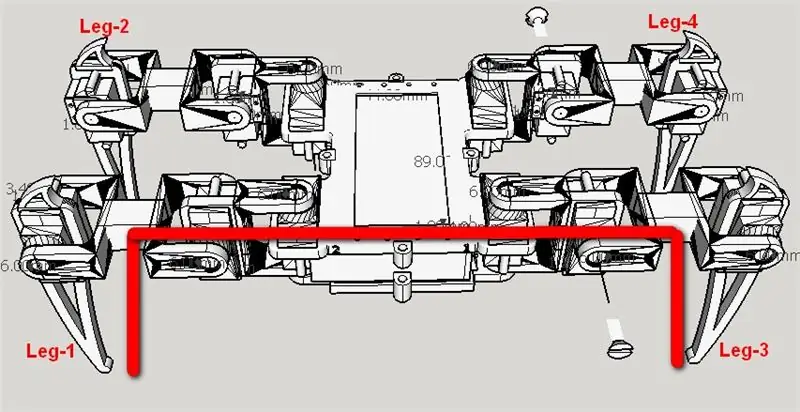
Tämä on tärkeä menettely, asennusmenettely:
1. lataa "Leg_init" -koodi Arduinolle aktivoidaksesi servot
2. aseta jalat kuvan 1 mukaisessa asennossa ja asenna servovipu kevyesti ruuveilla.
3. kiristä kaikki ruuvit
legs_init lähdekoodi:
Vaihe 12: Järjestä johdot

Järjestä sitten servojen johdot saadaksesi ne näyttämään hyvältä.
Nyt kaikki laitteiston asennus oli valmis.
Vaihe 13: On Showtime

On hienoa päästä tähän vaiheeseen.
Lähetämme "spider_open_v1" -koodin Arduinolle, jotta se liikkuu!
Lataa ja asenna lib FlexiTimer2 ennen koodin kääntämistä, näet toiminnon seuraavasti
1. nouse seisomaan, odota 2 sek
2. astu eteenpäin 5 askelta, odota 2 sek
3. taaksepäin 5 askelta, odota 2 sek
4. käänny oikealle, odota 2 sek
5. käänny vasemmalle, odota 2 sek
6. heiluta kättäsi, odota 2 sek
7. ravista kättä, odota 2 sek
8. istu alas, odota 2 sek
9. takaisin kohtaan 1
Nauttia!
PS. spider_open_v3 lisää mielenkiintoisen liikkeen "kehotanssia"
spider_open_v1 lähdekoodi:
Vaihe 14: Tee jotain erityistä

Voit lisätä erityisominaisuuksia, kuten muuttaa nopeutta dynaamisesti kauko -ohjaimella, mikä tekee robotistasi houkuttelevamman.
Jos pidät suunnittelustani mielenkiintoisena, voit tehdä pienen lahjoituksen:
Tervetuloa jakamaan hauskoja kävelyjä tai liikkeitä.
Kaukosäädin
www.instructables.com/id/DIY-Spider-Robot-P…
Tässä on joitain ideoita, joita voit jakaa kanssani blogissani.
regishsu.blogspot.tw/2015/09/robot-quadrupe…
tai
Lisää IR-ilmaisin esteen havaitsemiseksi.
regishsu.blogspot.tw/2015/08/robot-quadrupe…
tai
käsintehty PCB
regishsu.blogspot.tw/2015/09/robot-quadrupe…
regishsu.blogspot.tw/2015/09/robot-quadrupe…
Suositeltava:
DIY -- Kuinka tehdä hämähäkkirobotti, jota voidaan ohjata älypuhelimella Arduino Unon avulla: 6 vaihetta

DIY || Kuinka tehdä hämähäkkirobotti, jota voidaan hallita älypuhelimella Arduino Unon avulla: Hämähäkkirobotin valmistuksen aikana voi oppia niin paljon robotiikasta. Tässä videossa näytämme sinulle kuinka tehdä hämähäkin robotti, jota voimme käyttää älypuhelimellamme (Androi
"Miles" nelijalkainen hämähäkkirobotti: 5 vaihetta

"Miles" nelijalkainen hämähäkkirobotti: Miles on Arduino Nanoon perustuva hämähäkkirobotti, joka käyttää 4 jalkaansa kävelemään ja liikkumaan. Se käyttää 8 SG90 / MG90 -servomoottoria jalkojen toimilaitteina
Nelijalkainen hämähäkkirobotti - GC_MK1: 8 vaihetta (kuvilla)

Nelikeljäinen hämähäkkirobotti - GC_MK1: Hämähäkkirobotti eli GC_MK1 liikkuu eteen- ja taaksepäin ja voi myös tanssia Arduinoon ladatun koodin mukaan. Robotti käyttää 12 mikropalvelua (SG90); 3 jokaiselle jalalle. Servomoottoreiden ohjaamiseen käytetty ohjain on Arduino Nan
Pahvihämähäkki (DIY nelijalkainen): 13 vaihetta (kuvilla)

Pahvihämähäkki (DIY Quadruped): Hei taas ja tervetuloa uuteen projektiini. Tässä opastetussa olen yrittänyt tehdä yksinkertaisen nelijalkaisen materiaalin, joka on kaikkien saatavilla. Tiedän, että hyvännäköisen lopputuotteen saamiseksi tarvitset 3D -tulostimen ja ehkä CNC: n, mutta et koskaan Everboota
[DIY] Hämähäkkirobotti - OSA II - Kaukosäädin: 5 vaihetta
![[DIY] Hämähäkkirobotti - OSA II - Kaukosäädin: 5 vaihetta [DIY] Hämähäkkirobotti - OSA II - Kaukosäädin: 5 vaihetta](https://i.howwhatproduce.com/images/003/image-8661-16-j.webp)
[DIY] Hämähäkkirobotti - OSA II - Kaukosäädin: Jos pidät suunnittelustani mielenkiintoista, voit lahjoittaa pienen lahjoituksen: http: //paypal.me/RegisHsuSe on osa 2 Spider -robottiprojektistani - kuinka kauko -ohjata bluetooth. Tässä on osa 1-https://www.instructables.com/id/DIY-Spider-Ro
